Discuss Scratch
- Discussion Forums
- » Português
- » Ajuda para Iniciantes + Avançada: Básico das Variáveis na Nuvem
![[RSS Feed] [RSS Feed]](//mv-ezproxy-com.ezproxyberklee.flo.org/scratchr2/static/__35b9adb704d6d778f00a893a1b104339__//djangobb_forum/img/feed-icon-small.png)
- Fupicat
-
 Scratcher
Scratcher
1000+ posts
Ajuda para Iniciantes + Avançada: Básico das Variáveis na Nuvem
Variáveis Nuvem são variáveis do Scratch que são atualizadas para todos os usuários. Ou seja, o valor que você colocar na variável será o mesmo em todos os computadores que estiverem vendo seu projeto. Isso permite uma variedade de usos, como jogos online e tabelas de high score.
No entanto, elas podem ser muito confusas para iniciantes por conterem muitas restrições e limitações. Nesse tópico vou explicá-las e também te mostrar alguns exemplos onde você pode usá-las.
Como criar uma variável na nuvem?
Desça para a seção “Variáveis” da paleta de blocos e clique para criar um novo bloco. Selecione a opção “variável na nuvem (armazenada no servidor)” e clique em OK!

As limitações
Para fazer qualquer coisa com variáveis na nuvem, você precisa saber que elas são muito limitadas. Aqui está uma lista de todas as limitações:
Tudo isso significa que jogos online no Scratch podem ser complicados de se fazer. Por enquanto, vamos ver uns exemplos simples.
Exemplos
Mecânica de high score
Salva a pontuação mais alta obtida por qualquer usuário em uma variável nuvem:

Explicação: Se a pontuação do jogador for maior que a pontuação mais alta mundial, significa que ele bateu o recorde. Então é só mudar a variável “high score” para a pontuação, como qualquer outra variável.
Mecânica de votação
Use duas variáveis nuvem para guardar quantos votos cada opção tem!

Lista nuvem
O Scratch não disponibiliza listas nuvem, porém ainda é possível fazê-las usando apenas variáveis nuvem comuns! Aqui tem um exemplo que eu fiz, que adiciona seu nome de usuário a uma lista global. Como variáveis nuvem só aceitam números, precisamos transformar as letras em números, mas isso não é tão simples quanto parece.
A primeira solução que lhe vem à cabeça é provavelmente só usar a posição de cada letra no alfabeto, como 1 = a, 2 = b, 3 = c, etc. Mas isso não leva em conta que nós precisaremos des-transformar as letras depois. Por exemplo, considerando cada número como sua posição no alfabeto, as palavras “rua” e “ahbaa” são iguais, porque as duas viram o código “18211”. Só olhando pra esse número não é possível saber onde cada letra começa e termina.
Ao invés disso, vamos fazer com que cada letra tenha um valor acima de 10, para que cada caractere tenha exatamente 2 dígitos. Assim a gente sabe que a cada 2 dígitos termina um caractere e começa o próximo! O jeito mais fácil de fazer isso é usando uma lista:

É só começar a inserir valores na lista depois do item 10, então podemos usar o bloco "item # de () em “ para converter de letra para número, e o bloco ”item () de " para converter de número para letra. A minha lista tem 40 caracteres diferentes para suportar todos os caracteres possíveis em nomes de usuário do Scratch. Se você quiser usá-la, baixe esse arquivo de texto e, após criar a sua lista (sugiro usar o nome CÓDIGO), clique com o botão direito nela, clique em “Importar” e selecione o arquivo que você baixou.
Usar uma lista nuvem requer muitas conversões e blocos, então para facilitar o processo vou usar blocos customizados. Se você não sabe criar um bloco, vá para a categoria “Meus Blocos” e clique em “Criar um bloco”. Vai aparecer essa janela onde você pode escolher que tipos de parâmetros o seu bloco vai ter. Para esse tutorial, lembre-se sempre de ativar a opção “Executar sem atualização de tela”, para que o bloco todo seja executado em um único frame e não haja delay no programa.

Agora vamos criar os blocos que vão nos deixar realmente usar variáveis como listas. Você vai precisar desses variáveis (não precisam ter nenhum valor por enquanto):

Você também precisará, é claro, de uma lista para mostrar pro jogador. Como eu vou criar um projeto que mostra todos os usuários que o acessaram, vou chamar a minha lista de “usuários”.
O primeiro bloco que você precisa criar é o codificador:

Tudo que esse bloco todo faz é transformar o seu texto em números usando a lista CÓDIGO que criamos e adicionar o texto codificado à variável “codificado”.
Os próximos blocos servem para decodificar:

O primeiro bloco apenas reseta o decodificador. Você precisa resetá-lo cada vez que quiser decodificar uma variável. O segundo bloco muda a variável “valor” para ser igual ao próximo valor codificado na variável nuvem. Basicamente o bloco vai lendo os números de 2 em 2 dígitos até chegar no número 00. Aí ele sabe que o valor acabou e converte pra você poder usar.
Com esses blocos feitos, vamos ver um exemplo de como usá-los:

Isso é um exemplo simples de uma lista onde o usuário pode adicionar seu nome de usuário a ela.
Quando a bandeira é clicada o projeto espera um tempo antes de atualizar a lista por causa do delay que as variáveis nuvem têm, senão a lista não terá acesso ao variável nuvem ainda para decodificá-lo e a lista ficará vazia.
Quando o jogador apertar 0, primeiro resetamos o variável “codificado” para deixá-lo vazio e pronto para aceitar novos valores. Então codificamos o nome de usuário do jogador. Aí fazemos uma checagem para ver se o nome de usuário já não está na lista. Se não estiver, adicionamos a variável codificada ao final da lista nuvem e atualizamos a lista para mostrar os valores.
Para atualizar a lista, primeiro apagamos todos os itens dela (isso apaga apenas os itens da lista que o jogador pode ver, não apaga nenhum item da variável nuvem em si onde os valores estão). Aí começamos a decodificar a nossa lista nuvem, e lemos o primeiro item que ela contem. Se o valor for vazio, significa que não tem nenhum nome na lista, então não fazemos nada. Se o valor não for vazio, nós vamos ir adicionando itens à lista local “usuários” e pegando o próximo valor da variável até ele estiver vazio, ou seja, até que não haja mais nomes.
Se você conseguiu seguir até aqui, parabéns! Você acabou de criar uma lista nuvem onde qualquer um que entrar pode adicionar seu nome. Porém, lembre-se do limite de 255 caracteres para cada variável. Se a sua variável exceder um certo número de nomes não vai mais caber nenhum na sua lista. Se você quiser ter um jeito de avisar o jogador que a lista está cheia, você pode adicionar uma checagem assim:

Traduzindo: se o número de dígitos (tamanho) da variável “lista” e da variável “codificado” juntos for maior que 255, pare o script e avise o jogador.
Conclusão
Enfim! Eu sei que isso é muita coisa para compreender de uma vez só, mas não se preocupe. Isso é algo que levei muitos anos para entender completamente e ainda há muito mais a ser descoberto! Se você entende inglês, recomendo a série no YouTube do usuário griffpatch sobre como criar jogos online multiplayer no Scratch! Foi com ele que eu aprendi a fazer esses scripts e como a nuvem funciona em geral, então recomendo demais para quem quer se aprofundar mais não só no Scratch, mas também em como pensa um programador.
Se você tiver quaisquer perguntas, deixe como resposta a esse tópico ou pergunte no meu perfil!
No entanto, elas podem ser muito confusas para iniciantes por conterem muitas restrições e limitações. Nesse tópico vou explicá-las e também te mostrar alguns exemplos onde você pode usá-las.
Como criar uma variável na nuvem?
Desça para a seção “Variáveis” da paleta de blocos e clique para criar um novo bloco. Selecione a opção “variável na nuvem (armazenada no servidor)” e clique em OK!

As limitações
Para fazer qualquer coisa com variáveis na nuvem, você precisa saber que elas são muito limitadas. Aqui está uma lista de todas as limitações:
- Só podem ser usadas por usuários com rank Scratcher (novos usuários precisam esperar).
- Cada projeto só pode ter até 10 variáveis nuvem.
- Variáveis nuvem só suportam números.
- Variáveis nuvem só podem ter até 256 dígitos.
- Cada variável nuvem atualiza apenas 10 vezes por segundo e elas não são sincronizadas.
Tudo isso significa que jogos online no Scratch podem ser complicados de se fazer. Por enquanto, vamos ver uns exemplos simples.
Exemplos
Mecânica de high score
Salva a pontuação mais alta obtida por qualquer usuário em uma variável nuvem:

Explicação: Se a pontuação do jogador for maior que a pontuação mais alta mundial, significa que ele bateu o recorde. Então é só mudar a variável “high score” para a pontuação, como qualquer outra variável.
Mecânica de votação
Use duas variáveis nuvem para guardar quantos votos cada opção tem!

Lista nuvem
O Scratch não disponibiliza listas nuvem, porém ainda é possível fazê-las usando apenas variáveis nuvem comuns! Aqui tem um exemplo que eu fiz, que adiciona seu nome de usuário a uma lista global. Como variáveis nuvem só aceitam números, precisamos transformar as letras em números, mas isso não é tão simples quanto parece.
A primeira solução que lhe vem à cabeça é provavelmente só usar a posição de cada letra no alfabeto, como 1 = a, 2 = b, 3 = c, etc. Mas isso não leva em conta que nós precisaremos des-transformar as letras depois. Por exemplo, considerando cada número como sua posição no alfabeto, as palavras “rua” e “ahbaa” são iguais, porque as duas viram o código “18211”. Só olhando pra esse número não é possível saber onde cada letra começa e termina.
Ao invés disso, vamos fazer com que cada letra tenha um valor acima de 10, para que cada caractere tenha exatamente 2 dígitos. Assim a gente sabe que a cada 2 dígitos termina um caractere e começa o próximo! O jeito mais fácil de fazer isso é usando uma lista:

É só começar a inserir valores na lista depois do item 10, então podemos usar o bloco "item # de () em “ para converter de letra para número, e o bloco ”item () de " para converter de número para letra. A minha lista tem 40 caracteres diferentes para suportar todos os caracteres possíveis em nomes de usuário do Scratch. Se você quiser usá-la, baixe esse arquivo de texto e, após criar a sua lista (sugiro usar o nome CÓDIGO), clique com o botão direito nela, clique em “Importar” e selecione o arquivo que você baixou.
Usar uma lista nuvem requer muitas conversões e blocos, então para facilitar o processo vou usar blocos customizados. Se você não sabe criar um bloco, vá para a categoria “Meus Blocos” e clique em “Criar um bloco”. Vai aparecer essa janela onde você pode escolher que tipos de parâmetros o seu bloco vai ter. Para esse tutorial, lembre-se sempre de ativar a opção “Executar sem atualização de tela”, para que o bloco todo seja executado em um único frame e não haja delay no programa.

Agora vamos criar os blocos que vão nos deixar realmente usar variáveis como listas. Você vai precisar desses variáveis (não precisam ter nenhum valor por enquanto):

Você também precisará, é claro, de uma lista para mostrar pro jogador. Como eu vou criar um projeto que mostra todos os usuários que o acessaram, vou chamar a minha lista de “usuários”.
O primeiro bloco que você precisa criar é o codificador:

Tudo que esse bloco todo faz é transformar o seu texto em números usando a lista CÓDIGO que criamos e adicionar o texto codificado à variável “codificado”.
Os próximos blocos servem para decodificar:

O primeiro bloco apenas reseta o decodificador. Você precisa resetá-lo cada vez que quiser decodificar uma variável. O segundo bloco muda a variável “valor” para ser igual ao próximo valor codificado na variável nuvem. Basicamente o bloco vai lendo os números de 2 em 2 dígitos até chegar no número 00. Aí ele sabe que o valor acabou e converte pra você poder usar.
Com esses blocos feitos, vamos ver um exemplo de como usá-los:

Isso é um exemplo simples de uma lista onde o usuário pode adicionar seu nome de usuário a ela.
Quando a bandeira é clicada o projeto espera um tempo antes de atualizar a lista por causa do delay que as variáveis nuvem têm, senão a lista não terá acesso ao variável nuvem ainda para decodificá-lo e a lista ficará vazia.
Quando o jogador apertar 0, primeiro resetamos o variável “codificado” para deixá-lo vazio e pronto para aceitar novos valores. Então codificamos o nome de usuário do jogador. Aí fazemos uma checagem para ver se o nome de usuário já não está na lista. Se não estiver, adicionamos a variável codificada ao final da lista nuvem e atualizamos a lista para mostrar os valores.
Para atualizar a lista, primeiro apagamos todos os itens dela (isso apaga apenas os itens da lista que o jogador pode ver, não apaga nenhum item da variável nuvem em si onde os valores estão). Aí começamos a decodificar a nossa lista nuvem, e lemos o primeiro item que ela contem. Se o valor for vazio, significa que não tem nenhum nome na lista, então não fazemos nada. Se o valor não for vazio, nós vamos ir adicionando itens à lista local “usuários” e pegando o próximo valor da variável até ele estiver vazio, ou seja, até que não haja mais nomes.
Se você conseguiu seguir até aqui, parabéns! Você acabou de criar uma lista nuvem onde qualquer um que entrar pode adicionar seu nome. Porém, lembre-se do limite de 255 caracteres para cada variável. Se a sua variável exceder um certo número de nomes não vai mais caber nenhum na sua lista. Se você quiser ter um jeito de avisar o jogador que a lista está cheia, você pode adicionar uma checagem assim:

Traduzindo: se o número de dígitos (tamanho) da variável “lista” e da variável “codificado” juntos for maior que 255, pare o script e avise o jogador.
Conclusão
Enfim! Eu sei que isso é muita coisa para compreender de uma vez só, mas não se preocupe. Isso é algo que levei muitos anos para entender completamente e ainda há muito mais a ser descoberto! Se você entende inglês, recomendo a série no YouTube do usuário griffpatch sobre como criar jogos online multiplayer no Scratch! Foi com ele que eu aprendi a fazer esses scripts e como a nuvem funciona em geral, então recomendo demais para quem quer se aprofundar mais não só no Scratch, mas também em como pensa um programador.
Se você tiver quaisquer perguntas, deixe como resposta a esse tópico ou pergunte no meu perfil!
Last edited by Fupicat (June 13, 2021 01:22:09)
- AdrielCrafter
-
 Scratcher
Scratcher
500+ posts
Ajuda para Iniciantes + Avançada: Básico das Variáveis na Nuvem
Obrigado! Faz muito tempo que tento fazer listas na nuvem!
- Word_Games
-
 New Scratcher
New Scratcher
10 posts
Ajuda para Iniciantes + Avançada: Básico das Variáveis na Nuvem
Muito bom! Brasileiros cada vez mais avançando! 

- Simocas240_Ofical
-
 Scratcher
Scratcher
1 post
Ajuda para Iniciantes + Avançada: Básico das Variáveis na Nuvem
Eu não sei fazer bem isso
Last edited by Simocas240_Ofical (June 26, 2021 10:20:17)
- henrick9
-
 Scratcher
Scratcher
1000+ posts
Ajuda para Iniciantes + Avançada: Básico das Variáveis na Nuvem
Eu não sei fazer bem issoÉ só ir apreendendo usando os tutoriais do Scratch e do YT
- EBX2
-
 Scratcher
Scratcher
51 posts
Ajuda para Iniciantes + Avançada: Básico das Variáveis na Nuvem
Variáveis Nuvem são variáveis do Scratch que são atualizadas para todos os usuários. Ou seja, o valor que você colocar na variável será o mesmo em todos os computadores que estiverem vendo seu projeto. Isso permite uma variedade de usos, como jogos online e tabelas de high score.a parte da votação n inclui um sistema pra evitar voto múltiplo… já tentei fazer um sistema assim mas acho q apageui o projeto
No entanto, elas podem ser muito confusas para iniciantes por conterem muitas restrições e limitações. Nesse tópico vou explicá-las e também te mostrar alguns exemplos onde você pode usá-las.
Como criar uma variável na nuvem?
Desça para a seção “Variáveis” da paleta de blocos e clique para criar um novo bloco. Selecione a opção “variável na nuvem (armazenada no servidor)” e clique em OK!
As limitações
Para fazer qualquer coisa com variáveis na nuvem, você precisa saber que elas são muito limitadas. Aqui está uma lista de todas as limitações:
- Só podem ser usadas por usuários com rank Scratcher (novos usuários precisam esperar).
- Cada projeto só pode ter até 10 variáveis nuvem.
- Variáveis nuvem só suportam números.
- Variáveis nuvem só podem ter até 256 dígitos.
- Cada variável nuvem atualiza apenas 10 vezes por segundo e elas não são sincronizadas.
Tudo isso significa que jogos online no Scratch podem ser complicados de se fazer. Por enquanto, vamos ver uns exemplos simples.
Exemplos
Mecânica de high score
Salva a pontuação mais alta obtida por qualquer usuário em uma variável nuvem:
Explicação: Se a pontuação do jogador for maior que a pontuação mais alta mundial, significa que ele bateu o recorde. Então é só mudar a variável “high score” para a pontuação, como qualquer outra variável.
Mecânica de votação
Use duas variáveis nuvem para guardar quantos votos cada opção tem!
Lista nuvem
O Scratch não disponibiliza listas nuvem, porém ainda é possível fazê-las usando apenas variáveis nuvem comuns! Aqui tem um exemplo que eu fiz, que adiciona seu nome de usuário a uma lista global. Como variáveis nuvem só aceitam números, precisamos transformar as letras em números, mas isso não é tão simples quanto parece.
A primeira solução que lhe vem à cabeça é provavelmente só usar a posição de cada letra no alfabeto, como 1 = a, 2 = b, 3 = c, etc. Mas isso não leva em conta que nós precisaremos des-transformar as letras depois. Por exemplo, considerando cada número como sua posição no alfabeto, as palavras “rua” e “ahbaa” são iguais, porque as duas viram o código “18211”. Só olhando pra esse número não é possível saber onde cada letra começa e termina.
Ao invés disso, vamos fazer com que cada letra tenha um valor acima de 10, para que cada caractere tenha exatamente 2 dígitos. Assim a gente sabe que a cada 2 dígitos termina um caractere e começa o próximo! O jeito mais fácil de fazer isso é usando uma lista:
É só começar a inserir valores na lista depois do item 10, então podemos usar o bloco "item # de () em “ para converter de letra para número, e o bloco ”item () de " para converter de número para letra. A minha lista tem 40 caracteres diferentes para suportar todos os caracteres possíveis em nomes de usuário do Scratch. Se você quiser usá-la, baixe esse arquivo de texto e, após criar a sua lista (sugiro usar o nome CÓDIGO), clique com o botão direito nela, clique em “Importar” e selecione o arquivo que você baixou.
Usar uma lista nuvem requer muitas conversões e blocos, então para facilitar o processo vou usar blocos customizados. Se você não sabe criar um bloco, vá para a categoria “Meus Blocos” e clique em “Criar um bloco”. Vai aparecer essa janela onde você pode escolher que tipos de parâmetros o seu bloco vai ter. Para esse tutorial, lembre-se sempre de ativar a opção “Executar sem atualização de tela”, para que o bloco todo seja executado em um único frame e não haja delay no programa.
Agora vamos criar os blocos que vão nos deixar realmente usar variáveis como listas. Você vai precisar desses variáveis (não precisam ter nenhum valor por enquanto):
Você também precisará, é claro, de uma lista para mostrar pro jogador. Como eu vou criar um projeto que mostra todos os usuários que o acessaram, vou chamar a minha lista de “usuários”.
O primeiro bloco que você precisa criar é o codificador:
Tudo que esse bloco todo faz é transformar o seu texto em números usando a lista CÓDIGO que criamos e adicionar o texto codificado à variável “codificado”.
Os próximos blocos servem para decodificar:
O primeiro bloco apenas reseta o decodificador. Você precisa resetá-lo cada vez que quiser decodificar uma variável. O segundo bloco muda a variável “valor” para ser igual ao próximo valor codificado na variável nuvem. Basicamente o bloco vai lendo os números de 2 em 2 dígitos até chegar no número 00. Aí ele sabe que o valor acabou e converte pra você poder usar.
Com esses blocos feitos, vamos ver um exemplo de como usá-los:
Isso é um exemplo simples de uma lista onde o usuário pode adicionar seu nome de usuário a ela.
Quando a bandeira é clicada o projeto espera um tempo antes de atualizar a lista por causa do delay que as variáveis nuvem têm, senão a lista não terá acesso ao variável nuvem ainda para decodificá-lo e a lista ficará vazia.
Quando o jogador apertar 0, primeiro resetamos o variável “codificado” para deixá-lo vazio e pronto para aceitar novos valores. Então codificamos o nome de usuário do jogador. Aí fazemos uma checagem para ver se o nome de usuário já não está na lista. Se não estiver, adicionamos a variável codificada ao final da lista nuvem e atualizamos a lista para mostrar os valores.
Para atualizar a lista, primeiro apagamos todos os itens dela (isso apaga apenas os itens da lista que o jogador pode ver, não apaga nenhum item da variável nuvem em si onde os valores estão). Aí começamos a decodificar a nossa lista nuvem, e lemos o primeiro item que ela contem. Se o valor for vazio, significa que não tem nenhum nome na lista, então não fazemos nada. Se o valor não for vazio, nós vamos ir adicionando itens à lista local “usuários” e pegando o próximo valor da variável até ele estiver vazio, ou seja, até que não haja mais nomes.
Se você conseguiu seguir até aqui, parabéns! Você acabou de criar uma lista nuvem onde qualquer um que entrar pode adicionar seu nome. Porém, lembre-se do limite de 255 caracteres para cada variável. Se a sua variável exceder um certo número de nomes não vai mais caber nenhum na sua lista. Se você quiser ter um jeito de avisar o jogador que a lista está cheia, você pode adicionar uma checagem assim:
Traduzindo: se o número de dígitos (tamanho) da variável “lista” e da variável “codificado” juntos for maior que 255, pare o script e avise o jogador.
Conclusão
Enfim! Eu sei que isso é muita coisa para compreender de uma vez só, mas não se preocupe. Isso é algo que levei muitos anos para entender completamente e ainda há muito mais a ser descoberto! Se você entende inglês, recomendo a série no YouTube do usuário griffpatch sobre como criar jogos online multiplayer no Scratch! Foi com ele que eu aprendi a fazer esses scripts e como a nuvem funciona em geral, então recomendo demais para quem quer se aprofundar mais não só no Scratch, mas também em como pensa um programador.
Se você tiver quaisquer perguntas, deixe como resposta a esse tópico ou pergunte no meu perfil!
Edição: não apaguei, mas como não quero publicar veja em https://turbowarp.org/416930153/editor
Last edited by EBX2 (Aug. 19, 2021 18:14:21)
- Fupicat
-
 Scratcher
Scratcher
1000+ posts
Ajuda para Iniciantes + Avançada: Básico das Variáveis na Nuvem
a parte da votação n inclui um sistema pra evitar voto múltiplo… já tentei fazer um sistema assim mas acho q apageui o projetoO seu sistema não funciona porque listas não são salvas na nuvem. A solução para isso seria criar uma lista nuvem de usuários, usando o método que eu mostrei nesse post, e guardar os nomes de quem já votou nela.
Edição: não apaguei, mas como não quero publicar veja em https://turbowarp.org/416930153/editor
- Natynaty2008
-
 Scratcher
Scratcher
1 post
Ajuda para Iniciantes + Avançada: Básico das Variáveis na Nuvem
Muito boa a explicação
Last edited by Natynaty2008 (Dec. 24, 2021 22:28:24)
- AdrielCrafter
-
 Scratcher
Scratcher
500+ posts
Ajuda para Iniciantes + Avançada: Básico das Variáveis na Nuvem
Vejam meus jogos e comentem…Se quer que as pessoas vejam seus projetos, pode anunciá-los no fórum Show and Tell, ou pode criar um tópico do projeto nesse fórum, já que é melhor para falantes de Português.
- abreumarcelo
-
 Scratcher
Scratcher
2 posts
Ajuda para Iniciantes + Avançada: Básico das Variáveis na Nuvem
.
Last edited by abreumarcelo (Feb. 20, 2022 13:52:38)
- PLAYER_H360
-
 Scratcher
Scratcher
100+ posts
Ajuda para Iniciantes + Avançada: Básico das Variáveis na Nuvem
Alguém saberia explicar esse projeto .Para olhar os blocos que ele usou no projeto, acesse este link: https://scratch-mit-edu.ezproxyberklee.flo.org/projects/134243691/editor/
https://scratch-mit-edu.ezproxyberklee.flo.org/projects/134243691/
Achei muito interessante mas não tenho a mínima ideia de como ele o fez.
Para olhar a função dos blocos que ele usou, acesse este link: https://en.scratch-wiki.info/wiki/Blocks
- Sthefhany111
-
 Scratcher
Scratcher
1 post
Ajuda para Iniciantes + Avançada: Básico das Variáveis na Nuvem
Olá como eu posso fazer uma variável na nuvem para meu jogo de ping pong é requerido isso e não sei como fazer
- PLAYER_H360
-
 Scratcher
Scratcher
100+ posts
Ajuda para Iniciantes + Avançada: Básico das Variáveis na Nuvem
Olá como eu posso fazer uma variável na nuvem para meu jogo de ping pong é requerido isso e não sei como fazer
Para criar uma variável nuvem, no editor de projeto do Scratch, desça para a seção “Variáveis” da paleta de blocos, clique em “Criar uma Variável”, clique na caixa “Variável na nuvem (armazenada no servidor)” e clique em “OK”. As variáveis de nuvem são habilitadas para todos os sprites.
Variáveis de nuvem não podem ser usados por New Scratchers, no caso, você é rotulada como New Scratcher. O Scratch Team não quer que pessoas novas no Scratch usem indevidamente as variáveis da nuvem, pois isso pode colocar uma grande carga no sistema que não pode controlar, muito provavelmente fazendo com que o recurso não funcione. Para poder usar as variáveis de nuvem, tem que ser rotulada como Scratcher e para isso, tem que:
- Ter um endereço de e-mail verificado.
- Ter 2 projetos compartilhados, no mínimo.
- Estar no Scratch por um certo tempo (pelo menos 2 semanas, mas geralmente, 1 mês).
- Ser ativo no site. Esta é uma grande parte de se tornar um Scratcher. Compartilhar projetos regularmente pode ser uma maneira.
- Tenha comentários e/ou postagens no fórum (isso não é necessário, mas ajuda).
- Marcar coração e estrela em projetos do Scratch.
Last edited by PLAYER_H360 (Nov. 26, 2021 18:07:59)
- PN_Scratching
-
 Scratcher
Scratcher
78 posts
Ajuda para Iniciantes + Avançada: Básico das Variáveis na Nuvem
Simplesmente incrível! Igual ao do griffpatch, mas só traduzido pro brasileiro! Que bom que eu vi isso pra facilitar o meu aprendizado, ksks.
- TheToonCoder
-
 Scratcher
Scratcher
21 posts
Ajuda para Iniciantes + Avançada: Básico das Variáveis na Nuvem
Eu vou ultilizar o tutorial do online pois deu errado quando eu tentei fazer
- sophia_monteiro
-
 Scratcher
Scratcher
1 post
Ajuda para Iniciantes + Avançada: Básico das Variáveis na Nuvem
mas como tira a variavel da thumb? eu criei uma thumb pro meu jogo mais a variavel fica aparecendo
eu criei uma thumb pro meu jogo mais a variavel fica aparecendo
 eu criei uma thumb pro meu jogo mais a variavel fica aparecendo
eu criei uma thumb pro meu jogo mais a variavel fica aparecendo- Fupicat
-
 Scratcher
Scratcher
1000+ posts
Ajuda para Iniciantes + Avançada: Básico das Variáveis na Nuvem
mas como tira a variavel da thumb?Variáveis não aparecem na foto de thumbnail, então não precisa fazer nada.eu criei uma thumb pro meu jogo mais a variavel fica aparecendo
- Davihenriquepaiva
-
 New Scratcher
New Scratcher
7 posts
Ajuda para Iniciantes + Avançada: Básico das Variáveis na Nuvem
isso é realmente interesante 

- cayo1233
-
 Scratcher
Scratcher
2 posts
Ajuda para Iniciantes + Avançada: Básico das Variáveis na Nuvem
no meu nao esta assim
- VOUJOUN
-
 Scratcher
Scratcher
100+ posts
Ajuda para Iniciantes + Avançada: Básico das Variáveis na Nuvem
no meu nao esta assimVocê não é scracher
- Discussion Forums
- » Português
-
» Ajuda para Iniciantes + Avançada: Básico das Variáveis na Nuvem
![[RSS Feed] [RSS Feed]](//mv-ezproxy-com.ezproxyberklee.flo.org/scratchr2/static/__35b9adb704d6d778f00a893a1b104339__//djangobb_forum/img/feed-icon-small.png)











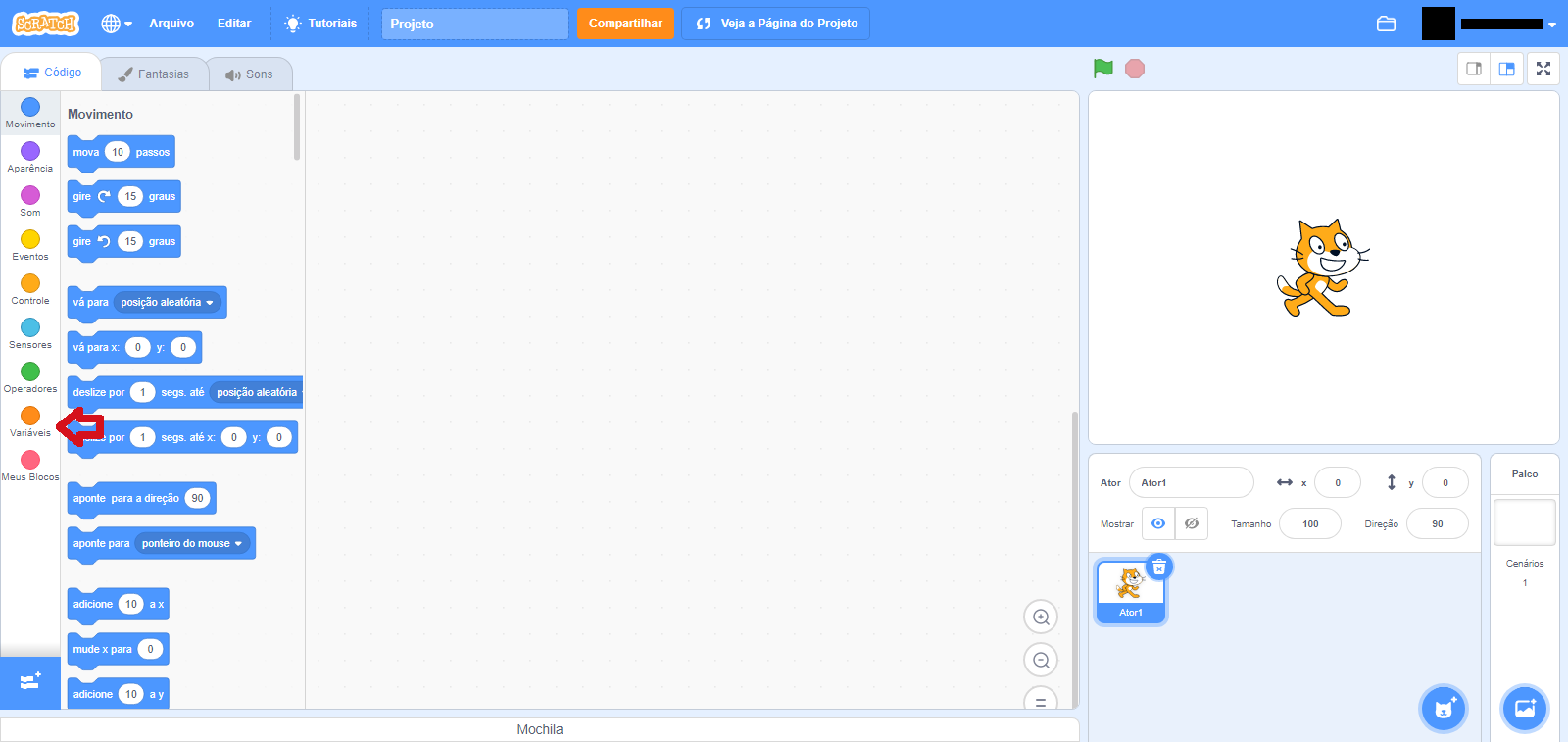
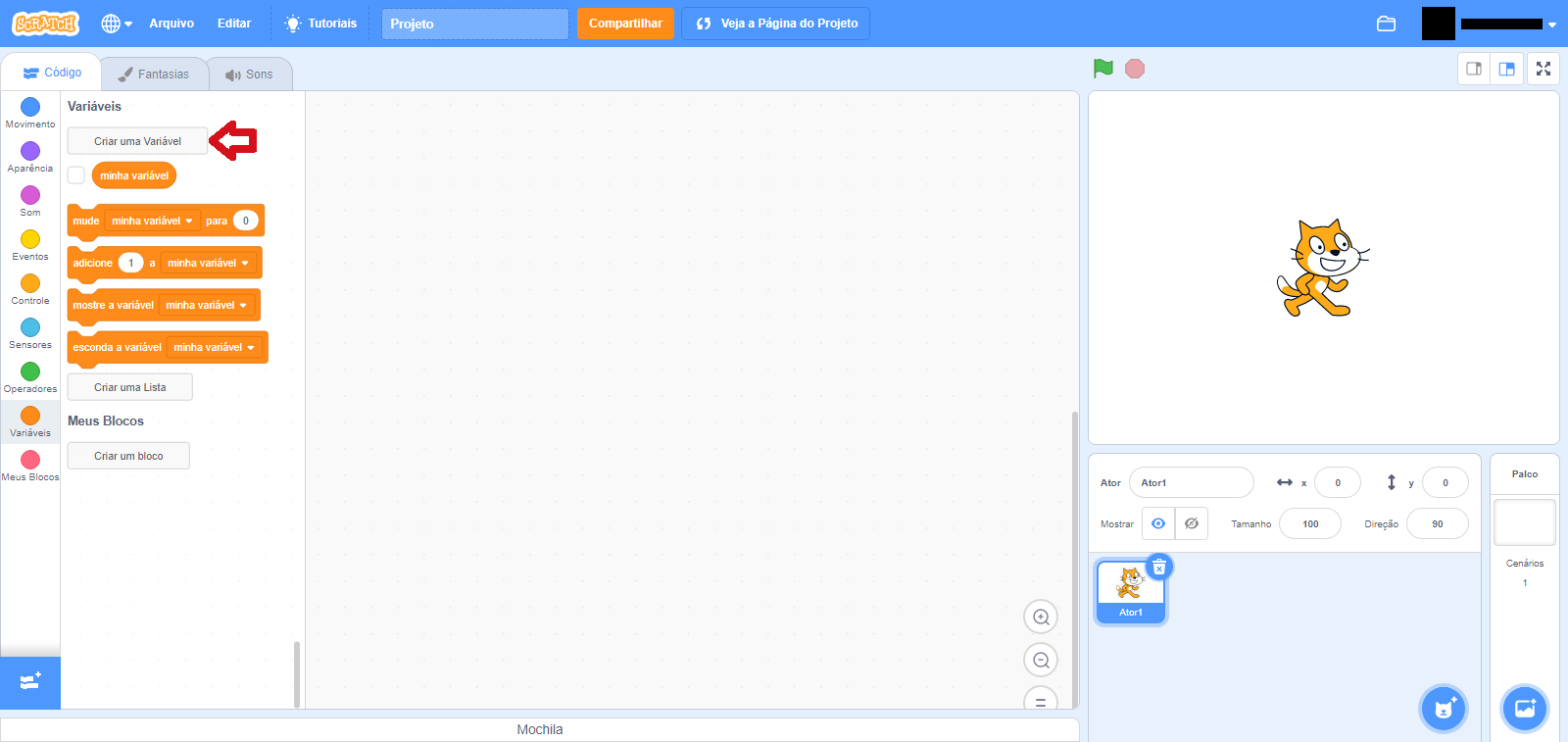
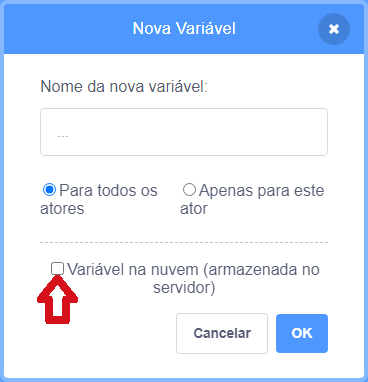
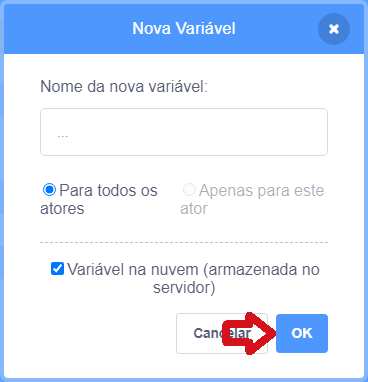



 eu criei uma thumb pro meu jogo mais a variavel fica aparecendo
eu criei uma thumb pro meu jogo mais a variavel fica aparecendo

